精彩评论
al2359(3年前 (2023-02-06))
求科学离线插件,谢谢!34401355@qq.com
评:改版梅林固件安装SS【shadowsocks】科学上网插件教程al2359(3年前 (2023-02-06))
求科学离线插件,谢谢!!!
评:改版梅林固件安装SS【shadowsocks】科学上网插件教程
第一种:临时使用方法:
ifconfig eth0:1 192.168.5.129 netmask 255.255.255.0
然后,你用ifconfig,就会发现多了一个ip,但这个ip是暂时的,重启以后就不存在了
第二种方法:长久使用服务器
cp /etc/sysconfig/network-scripts/ifcfg-eth0 /etc/sysconfig/network-scripts/ifcfg-eth0:2
vi /etc/sysconfig/network-scripts/ifcfg-eth0:2
将DEVICE=eth0 更改为DEVICE=eth0:2
更改一下ip
保存退出并重启网络就ok了.这条新加的ip是永久的,只要你不删掉它.
在linux下配置多个网卡的方法:
cp /etc/sysconfig/network-scripts/ifcfg-eth0 /etc/sysconfig/network-scripts/ifcfg-eth1
vi /etc/sysconfig/network-scripts/ifcfg-eth1
将DEVICE=eth0 更改为DEVICE=eth1
更改一下ip 等
保存退出并重启网络就ok了.
第三种方法:VPS经常使用的环境:
由于业务需要,要在单个物理网卡上建立多个虚拟网卡,操作如下
cd /etc/sysconfig/network-scripts/ #进入网卡目录
cp ifcfg-eth0 ifcfg-eth0:1 # 复制出ifcfg-eth0:1虚拟网卡
vi ifcfg-eth0:1 #配置ifcfg-eth0:1虚拟网卡
DEVICE="eth0:1" #修改名称
BOOTPROTO=none
NM_CONTROLLED="yes"
ONBOOT=yes
TYPE="Ethernet"
UUID="0694b368-ff87-4727-8dec-b17a4e021ae0"
HWADDR=00:0C:29:7B:2A:EB
IPADDR=192.168.1.89 #修改IP
PREFIX=24
GATEWAY=192.168.1.1
DNS1=192.168.1.1
DOMAIN=192.168.1.1
DEFROUTE=yes
IPV4_FAILURE_FATAL=yes
IPV6INIT=no
NAME=eth0:1 #修改名称
DEVICE="eth0:1" #修改名称
BOOTPROTO=none
NM_CONTROLLED="yes"
ONBOOT=yes
TYPE="Ethernet"
UUID="0694b368-ff87-4727-8dec-b17a4e021ae0"
HWADDR=00:0C:29:7B:2A:EB
IPADDR=192.168.1.89 #修改IP
PREFIX=24
GATEWAY=192.168.1.1
DNS1=192.168.1.1
DOMAIN=192.168.1.1
DEFROUTE=yes
IPV4_FAILURE_FATAL=yes
IPV6INIT=no
NAME=eth0:1 #修改名称
4、reboot # 重启机器,经测试,service network restart 重启网卡命令并不能使新建的虚拟网卡生效,所以重VPS启服务器
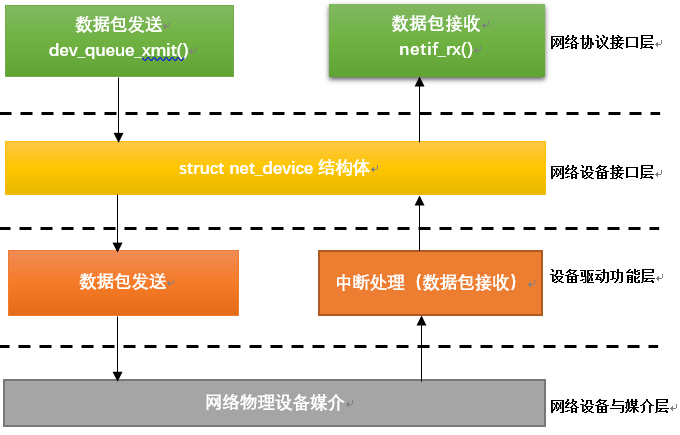
附件:参考案例如下
服务器中配置双网卡双IP单网关,双网卡配置都可以对外提供上网服务
配置信息
检查网卡绑定信息
使用 ifconfig 命令查看
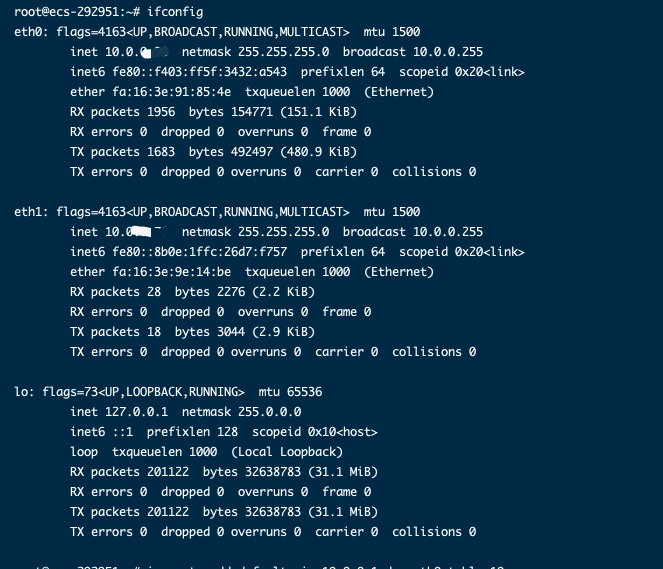
这里eth0为主网卡,eth1为扩展网卡。如果没有你的网卡信息这就需要自己去添加。这里要记下IP和网卡名称,下面会用到。如果获取到IP可以不进行下面这一步。
如果没有你的网卡信息需要添加一个
编辑系统网络文件 interfaces 文件
apt install vim
vim /etc/network/interfaces
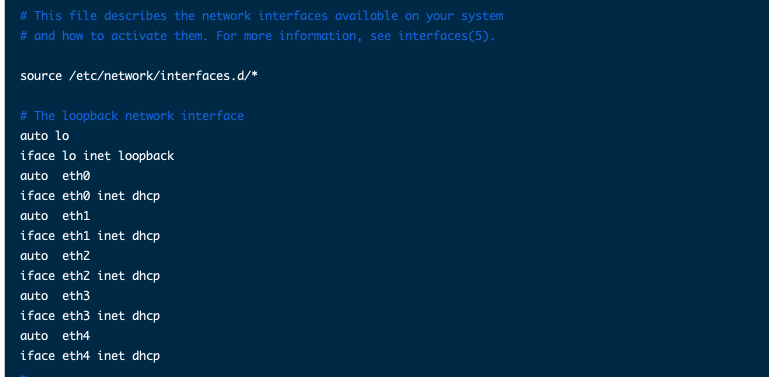
这里是默认提供DHCP来获取,如果是自定义需重新编辑文件
auto eth0 # 此处填写步骤1中查看到的需配置的弹性网卡名称
iface eth0 inet static # 此处填写步骤1中查看到的需配置的弹性网卡名称
address 10.0.0.30 # 此处填写弹性网卡上的 IP 地址
netmask 255.255.255.0 #此处填写子网掩码
创建策略路由
创建多张路由表,根据自己需求添加
echo "10 t1" >> /etc/iproute2/rt_tables #10为自定义的路由ID,t1为自定义的路由表名称
echo "20 t2" >> /etc/iproute2/rt_tables #20为自定义的路由ID,t2为自定义的路由表名称
创建多个默认路由,根据自己需求添加
# 主网卡
ip route add default via 10.0.0.1 dev eth0 table 10
ip route add 10.0.0.0/24 dev eth0 table 10
ip rule add from 10.0.0.98 table 10
# 扩展网卡
ip route add default via 10.0.0.1 dev eth1 table 20
ip route add 10.0.0.0/24 dev eth1 table 20
ip rule add from 10.0.0.76 table 20
## 命令参考信息
ip route add default via 子网网关 dev 网卡名称 table 路由表名称
ip route add 子网网段 dev 网卡名称 table 路由表名称
ip rule add from 网卡地址 table 路由表名称
验证策略路由
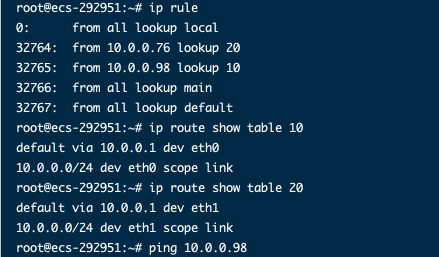
ip rule
ip route show table 10
ip route show table 20
## 命令参考信息
ip rule
ip route show table 主网卡路由表名称
ip route show table 扩展网卡路由表名称
验证内网 公网 联通
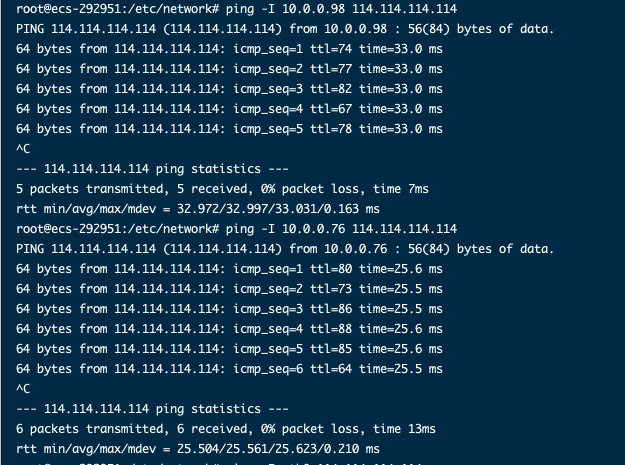
ping -I 10.0.0.98 114.114.114.114
## 命令参考信息
ping -I 源端云服务器网卡地址 目的端云服务器地址
配置永久路由
临时路由配置完后立即生效,当服务器重启后临时路由会丢失,执行完配置完临时路由后,应继续执行配置永久路由,避免服务器重启后网络中断。
apt install vim
vim /etc/rc.local
添加以下内容
# wait for nics up
sleep 5
# Add v4 routes for eth0
ip route flush table 10
ip route add default via 10.0.0.1 dev eth0 table 10
ip route add 10.0.0.0/24 dev eth0 table 10
ip rule add from 10.0.0.98 table 10
# Add v4 routes for eth1
ip route flush table 20
ip route add default via 10.0.0.76 dev eth1 table 20
ip route add 10.0.1.0/24 dev eth1 table 20
ip rule add from 10.0.1.183 table 20
# Add v4 routes for cloud-init
ip rule add to 169.254.169.254 table main
其中,参数说明如下:
wait for nics up:文件启动时间。
Add v4 routes for eth0:主网卡的策略路由,和配置策略保持一致。
Add v4 routes for eth1:扩展网卡的策略路由,和配置策略保持一致。
Add v4 routes for cloud-init:配置cloud-init地址。
按ESC退出,并输入:wq!保存配置。
执行以下命令,为/etc/rc.local文件添加执行权限。
chmod +x /etc/rc.local
执行以下命令,重启云服务器。
reboot
「梦想一旦被付诸行动,就会变得神圣,如果觉得我的文章对您有用,请帮助本站成长」
上一篇:如何修改Linux系统时区
下一篇:Windows系统通过小皮面板快速搭建自己的SPEEDTEST测速服务器
求科学离线插件,谢谢!34401355@qq.com
评:改版梅林固件安装SS【shadowsocks】科学上网插件教程求科学离线插件,谢谢!!!
评:改版梅林固件安装SS【shadowsocks】科学上网插件教程